Hướng dẫn chi tiết cách Sao lưu và Khôi phục dữ liệu trên iPhone, iPad
Nội dung bài viết
Một hạn chế của các thiết bị di động Apple là không hỗ trợ thẻ nhớ ngoài, khiến việc sao chép dữ liệu sang thẻ nhớ hoặc máy tính trở nên khó khăn. Tuy nhiên, bạn vẫn có thể dễ dàng sao lưu và khôi phục dữ liệu trên iPhone, iPad mà không cần sử dụng thẻ nhớ.

1. Hướng dẫn Sao lưu và Khôi phục dữ liệu trên iPhone, iPad bằng iCloud
1.1. Cách thực hiện Sao lưu dữ liệu trên iCloud
Bước 1: Truy cập vào Cài đặt => chọn Mật khẩu & Tài khoản => nhấn vào iCloud.
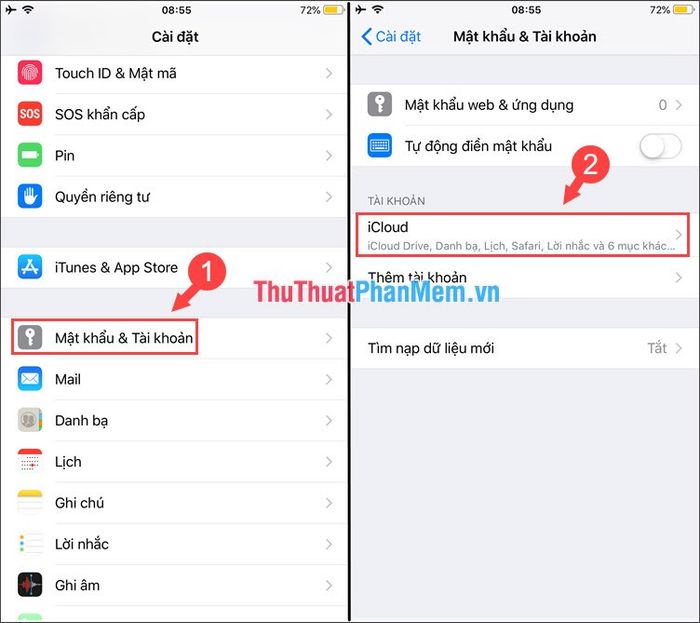
Bước 2: Chọn Sao lưu iCloud => kích hoạt công tắc Sao lưu iCloud => nhấn Sao lưu ngay để bắt đầu quá trình sao lưu dữ liệu.
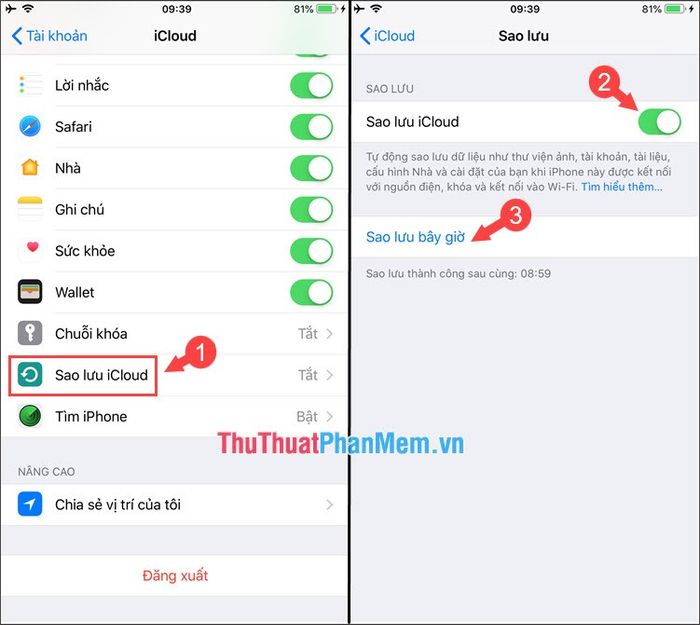
1.2. Hướng dẫn Khôi phục dữ liệu từ iCloud
Bước 1: Khi thiết lập iPhone mới hoặc sau khi xóa dữ liệu, bạn có thể khôi phục dữ liệu từ iCloud. Trong quá trình kích hoạt, tại mục Apps & Data, chọn Khôi phục từ iCloud => Đăng nhập Tài khoản iCloud => nhấn Tiếp theo để hoàn tất.
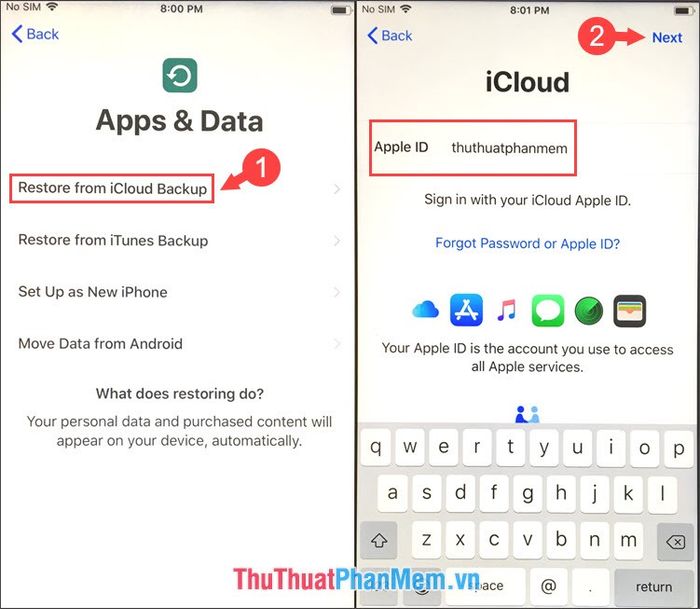
Bước 2: Nhấn Đồng ý để chấp nhận Điều khoản & Dịch vụ của Apple, sau đó chờ trong vài phút để thiết bị thiết lập tài khoản và tiến hành khôi phục dữ liệu.
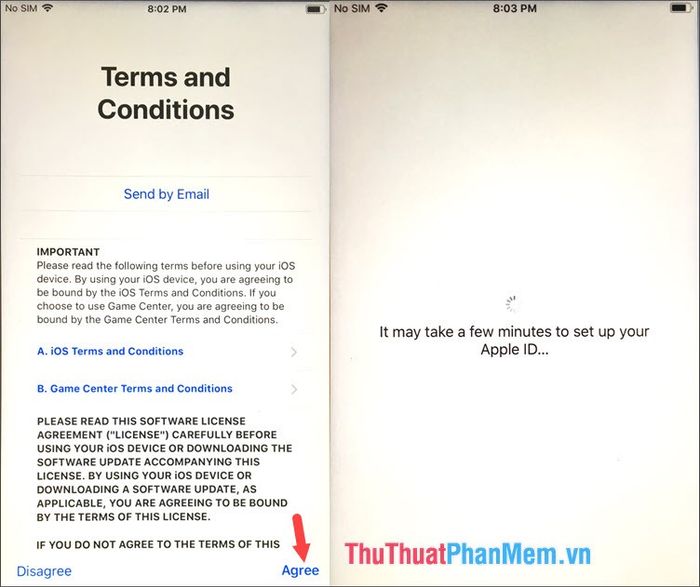
Bước 3: Lựa chọn bản sao lưu gần nhất và nhấn Tiếp tục để hoàn tất quá trình khôi phục.
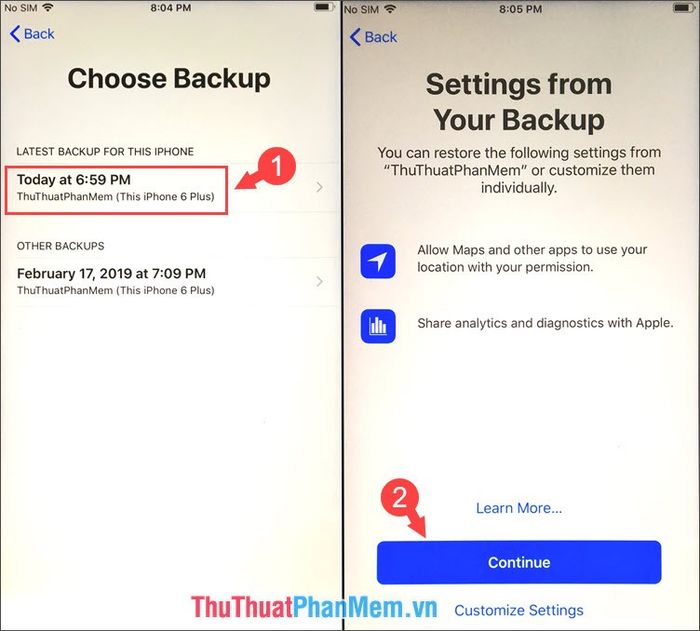
2. Hướng dẫn Sao lưu và Khôi phục dữ liệu trên iPhone, iPad bằng iTunes
2.1. Cách thực hiện Sao lưu dữ liệu trên iPhone, iPad qua iTunes
Kết nối iPhone với máy tính, chuyển đến mục Backups, chọn This Computer => nhấn Back Up Now để bắt đầu sao lưu dữ liệu.
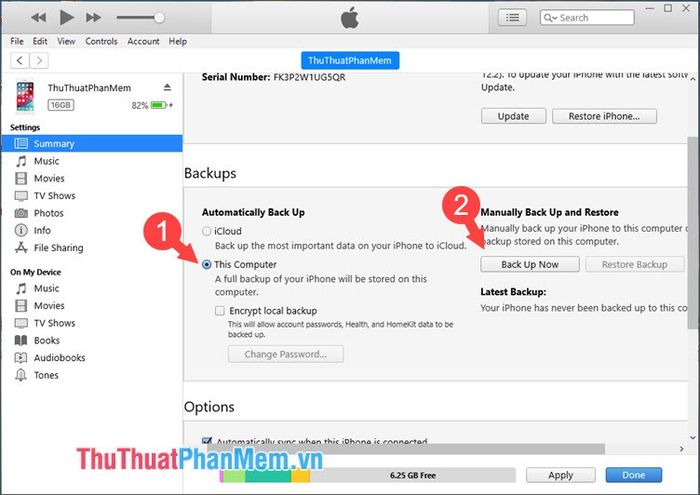
Bạn có thể tham khảo hướng dẫn chi tiết cách sao lưu iPhone qua máy tính bằng iTunes tại bài viết của Tripi: https://Tripi/cach-sao-luu-du-lieu-iphone-va-may-tinh/
2.2. Hướng dẫn Khôi phục dữ liệu trên iPhone, iPad bằng iTunes
Bước 1: Kết nối iPhone với máy tính, mở iTunes, chọn mục Back up là This Computer, sau đó nhấn Restore Backup để khôi phục dữ liệu.
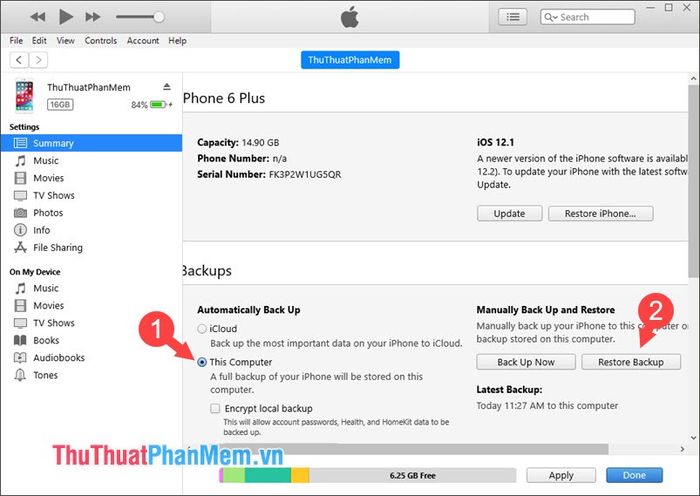
Bước 2: Chọn bản Back up phù hợp với thiết bị của bạn (1) và nhấn Restore (2) để tiến hành khôi phục dữ liệu.
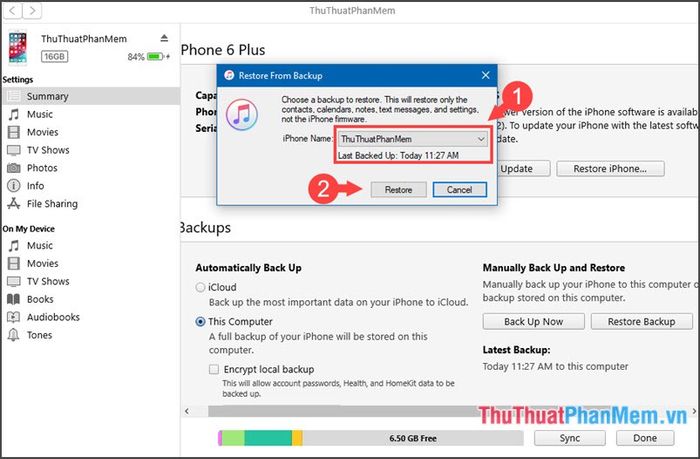
Tham khảo hướng dẫn chi tiết cách khôi phục dữ liệu trên iPhone, iPad bằng iTunes tại đây: https://Tripi/cach-phuc-hoi-restore-du-lieu-iphone-tu-ban-sao-luu-tren-may-tinh/
Với các phương pháp sao lưu và khôi phục dữ liệu trên iPhone, iPad được chia sẻ trong bài viết, bạn nên hình thành thói quen sao lưu định kỳ để đảm bảo an toàn dữ liệu. Chúc bạn thực hiện thành công!
Có thể bạn quan tâm

Liệu nước lọc Good Mood vị sữa chua và cam có thực sự mang lại trải nghiệm thú vị giống như trong chương trình Running Man?

7 Thiên đường ẩm thực đường phố hấp dẫn nhất tại Châu Á

Top 7 công ty tổ chức sự kiện uy tín tại Cần Thơ

Top 8 Phòng Khám Tai Mũi Họng Uy Tín Nhất Hà Nội

Ngó sen là gì? Những tác dụng tuyệt vời của ngó sen đối với sức khoẻ


